Mi a teendő, ha a WhatsApp Web nem működik

A WhatsApp web nem működik? Ne aggódj. Íme néhány hasznos tipp, amivel újra működésbe hozhatod a WhatsApp-ot.
Ha nem elégedett az iPhone által rögzített videó alapértelmezett felbontásával, viszonylag egyszerűen módosíthatja azt. Az iOS 12 vagy újabb rendszert futtató iPhone készülékek esetében kövesse az alábbi lépéseket. Ez még működhet néhány régebbi verziónál, de nem mindegyiknél.
Először nyissa meg a Beállítások alkalmazást a telefonján. Ismerős lehetőségekkel kell szembenéznie, és körülbelül félig le kell görgetnie a főoldalt, hogy elérje a kívánt beállítást – Kamera.
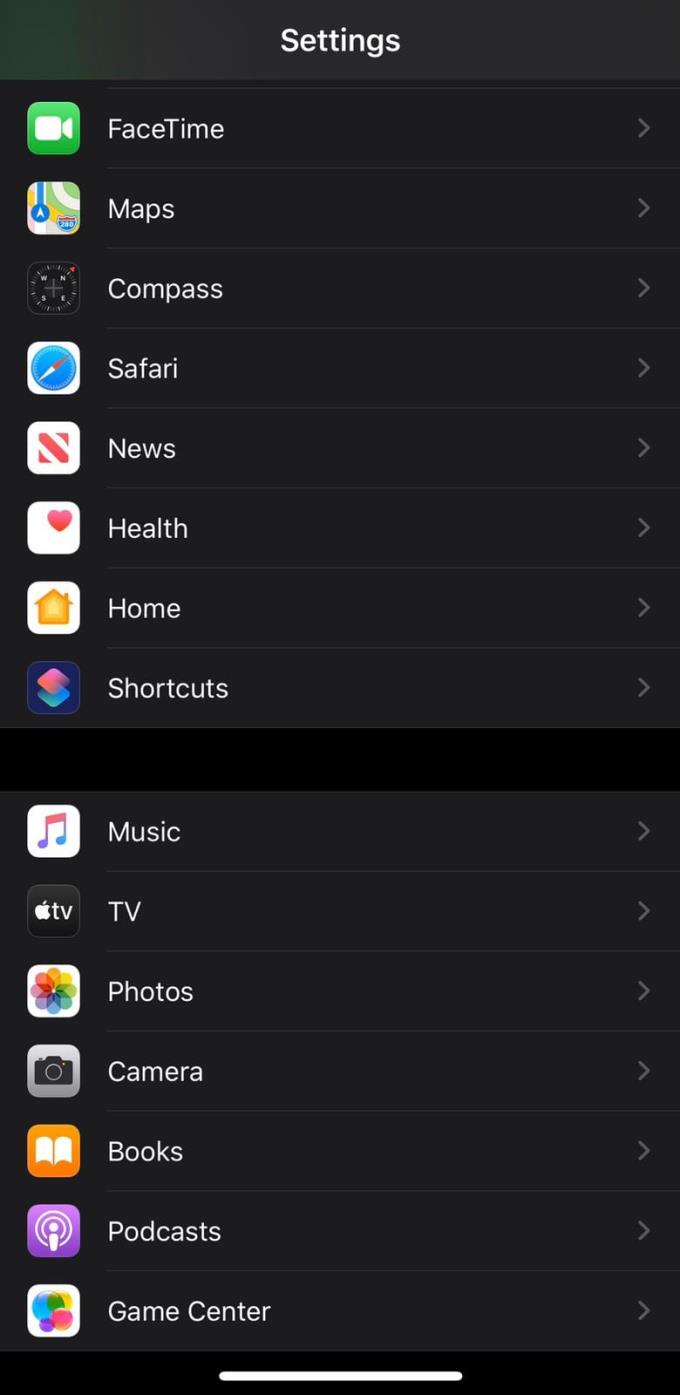
Beállítások oldal
A Kamera menüben nincs túl sok lehetőség. Kattintson a Record Video feliratúra az alapértelmezett felvételi beállítások módosításához, vagy a Record Slo-Mo opcióra, ha csak a lassított felvételt szeretné módosítani.
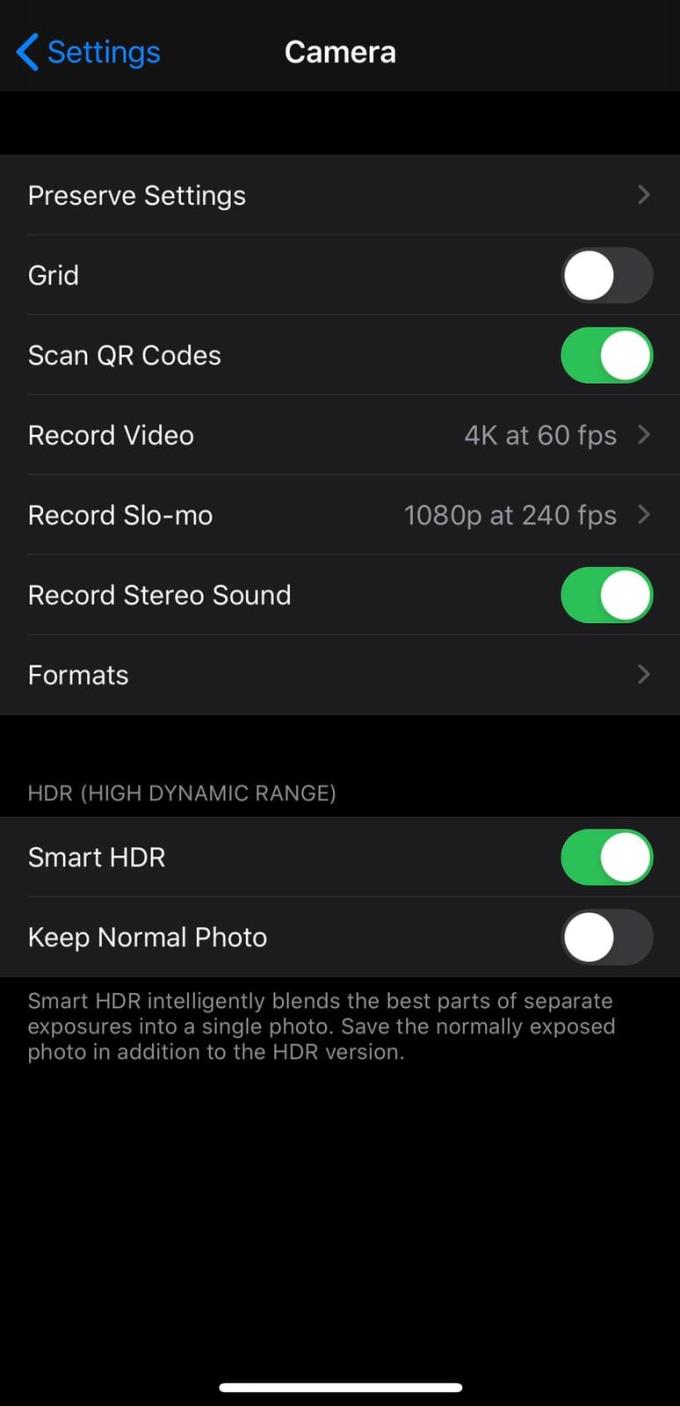
Kamera opciók
Állítsa be a felbontást és a képkockasebességet
A felbontásra és a képkockasebességre vonatkozó opciók listájával kell szembenéznie. Válassza ki az igényeinek leginkább megfelelőt, és zárja be az alkalmazást. Ha nem biztos abban, hogy melyik szakaszt válassza, akkor néhány információ arról, hogy a beállítások mit jelentenek a fájlméret és -minőség tekintetében.
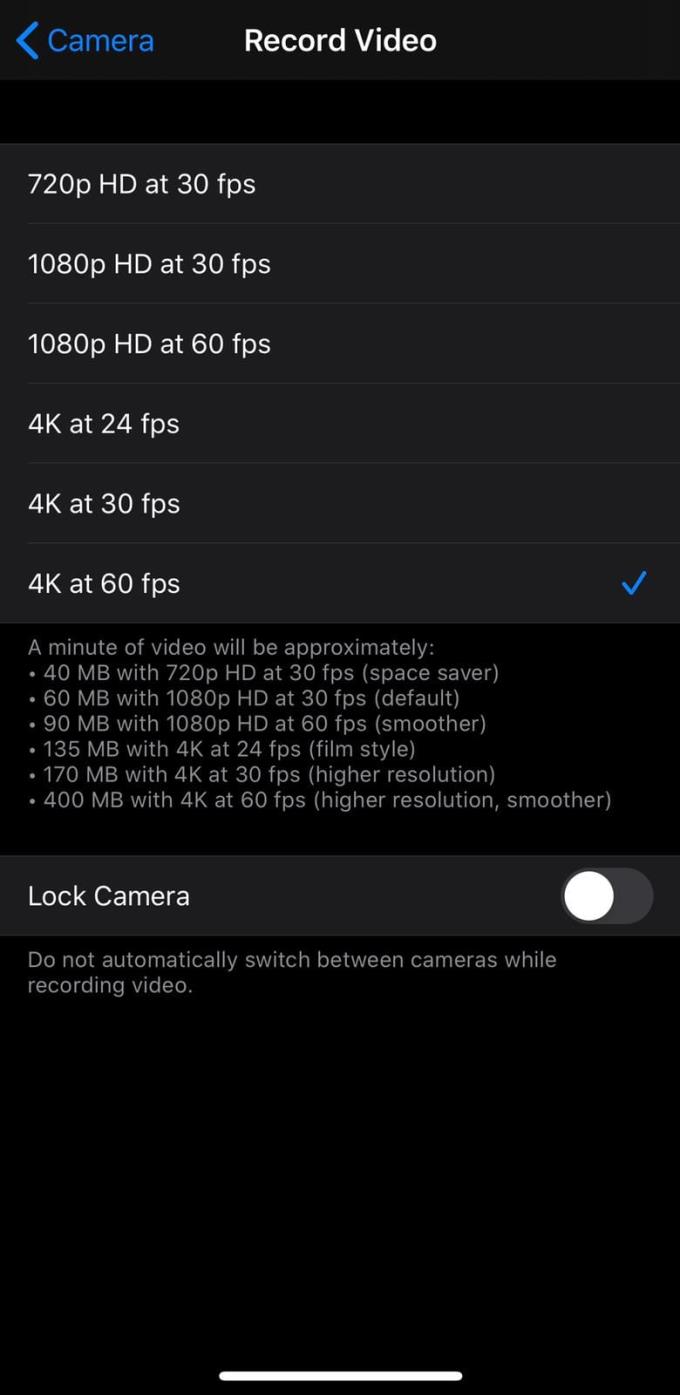
Felbontási lehetőségek
Az új beállítás azonnal életbe lép, és a későbbi felvételek a kiválasztottak szerint készülnek. Ez nem érinti a már elkészített videókat, és a készített fényképek felbontását sem – csak a videofelvételeket.
A WhatsApp web nem működik? Ne aggódj. Íme néhány hasznos tipp, amivel újra működésbe hozhatod a WhatsApp-ot.
A Google Meet kiváló alternatíva más videokonferencia alkalmazásokhoz, mint például a Zoom. Bár nem rendelkezik ugyanazokkal a funkciókkal, mégis használhat más nagyszerű lehetőségeket, például korlátlan értekezleteket és videó- és audio-előnézeti képernyőt. Tanulja meg, hogyan indíthat Google Meet ülést közvetlenül a Gmail oldaláról, a következő lépésekkel.
Ez a gyakorlati útmutató megmutatja, hogyan találhatja meg a DirectX verzióját, amely a Microsoft Windows 11 számítógépén fut.
A Spotify különféle gyakori hibákra utal, például zene vagy podcast lejátszásának hiányára. Ez az útmutató megmutatja, hogyan lehet ezeket orvosolni.
Ha a sötét módot konfigurálod Androidon, egy olyan téma jön létre, amely kíméli a szemed. Ha sötét környezetben kell nézned a telefonodat, valószínűleg el kell fordítanod a szemedet, mert a világos mód bántja a szemedet. Használj sötét módot az Opera böngészőben Androidra, és nézd meg, hogyan tudod konfigurálni a sötét módot.
Rendelkezik internetkapcsolattal a telefonján, de a Google alkalmazás offline problémával küzd? Olvassa el ezt az útmutatót, hogy megtalálja a bevált javításokat!
Az Edge megkönnyíti a biztonságos böngészést. Íme, hogyan változtathatja meg a biztonsági beállításokat a Microsoft Edge-ben.
Számos nagyszerű alkalmazás található a Google Playen, amelyekért érdemes lehet előfizetni. Idővel azonban a lista bővül, így kezelni kell a Google Play előfizetéseinket.
A videofolytonossági problémák megoldásához a Windows 11-en frissítse a grafikus illesztőprogramot a legújabb verzióra, és tiltsa le a hardveres gyorsítást.
Ha meg szeretné állítani a csoportbejegyzések megjelenését a Facebookon, menjen a csoport oldalára, és kattintson a További opciók-ra. Ezután válassza az Csoport leiratkozása lehetőséget.








